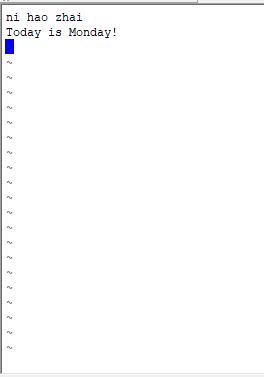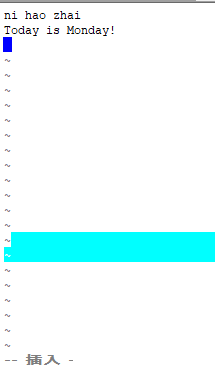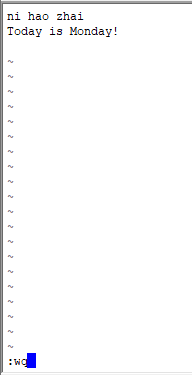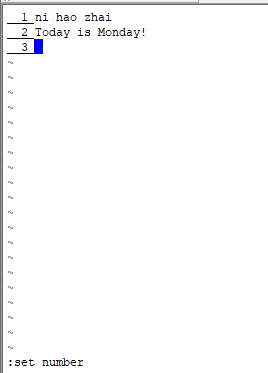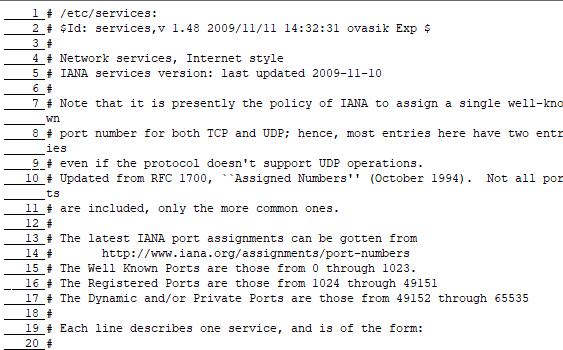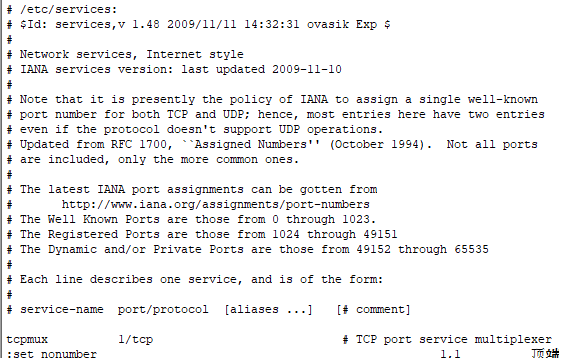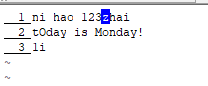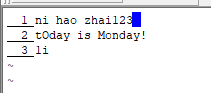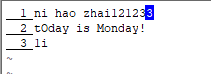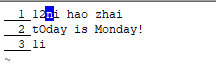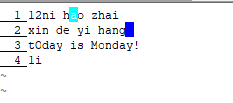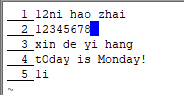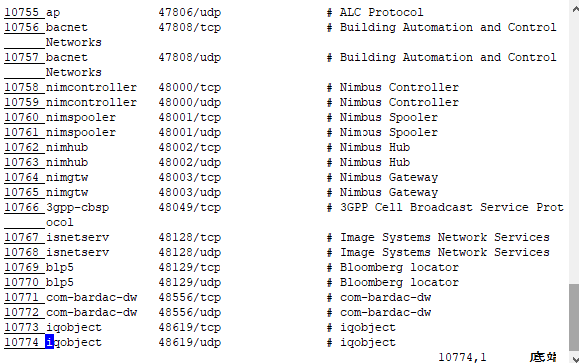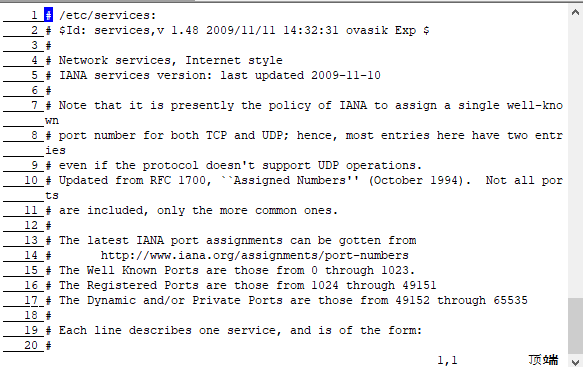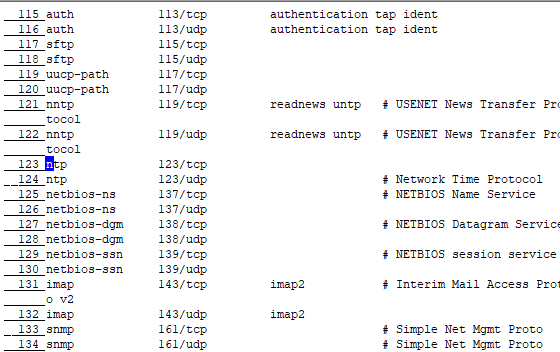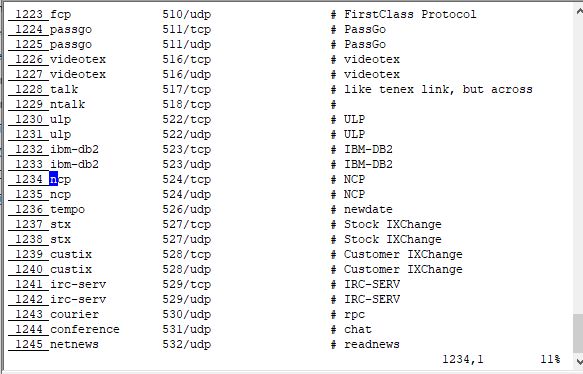1、vim的三种工作模式:
(1)利用vim命令新建文件:
点击entre键执行命令后,开始向文本中输入想要写入的内容:
(2)命令行模式(ESC):
不管用户处于何种模式,只要单击Esc键,即可进入命令行模式。此时,输入的任何字符都会被当做编辑器命令来解释,若输入的为合法命令则会执行相应的命令。但是,输入的命令不会显示在屏幕上。
(3)文本输入模式(相应的命令):
在命令模式下输入:
插入命令:i
附加命令:a
打开命令:o
修改命令:c
取代命令:r
替换命令:s都可以进入文本输入模式,在该模式下,用户输入的任何字符都会被当做文件内容保存起来并显示在屏幕上。
(4)末行模式(命令模式下输入:):
wq保存退出
set number设置行号
2、显示行号:
在末行模式(先点击esc进入命令行模式,再输入:进入末行模式)下输入命令:ser number,执行完之后为命令模式:
(1)设置行号:
(2)取消行号:
3、插入命令:
以下命令都需要先点击ESC进入命令行模式,然后输入相应的命令进行插入操作。
(1)a:在光标所在的字符后插入:
(2)A:在光标所在的行尾插入:
(3)i:在光标所在的字符前插入:
(4)I:在光标行的行首进行插入:
(5)o:在光标下插入新行:
(6)O:在光标上插入一行:
4、行快速定位(将光标快速定位到文件的第一行或最后一行):
(1)定位到最后一行(GG命令):
(2)定位到第一行(gg):
(3)定位到指定行(行号+G):
也可以在末行模式下直接输入行号:
5、行内定位
(1)定位到行首(0):
(2)定位到行尾($):